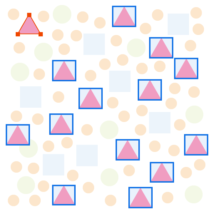
Illustrator 2019に[オブジェクトを一括選択]が追加されました。こちらは形状やアピアランス・構成の似たアイテムを自動で検索し,一括で編集する機能です。英語版ではGlobal Editと言い,グローバル編集とも呼ばれます。
正式名称は[オブジェクトを一括選択]のようですが,実際にする内容はあくまでも一括編集なので,編集モードの1種ととらえてもいいかもしれません。個人的には[グローバル編集]と翻訳するほうがしっくりきます。
それはそれとして,グローバル編集で類似するアイテムを自動で選択したら「ついでにそのままシンボルに変換してくれたら便利なのにな」と感じるのではないでしょうか。
そこで今回はグローバル編集(オブジェクトを一括選択)で選択されているアイテムをシンボルに変換するJavaScriptを紹介します。
動画で見てみたい
あらましを教えて
グローバル編集(オブジェクトを一括選択)で選択されているアイテムをシンボルに変換するIllustrator用スクリプトです。別の言いかたをすると,グローバル編集で選択中の(シンボルでない)アイテムを新規シンボルとして登録します。
どのバージョンに対応してるの?
macOS/WindowsのIllustrator 2019(23)に対応しています(macOS 10.13,Illustrator 2019で動作を確認)。
どんな風に使うの?
次の手順で実行してください。
- 対象のアイテム1つを選択し[オブジェクトを一括選択]を実行する
- 対象でないアイテムの選択を外す(後述の注意を参照)
- スクリプトを実行する
すると選択状態だったアイテムがシンボルとして再配置されます。シンボルの名前は「新規シンボル 2」のように適宜決まります。
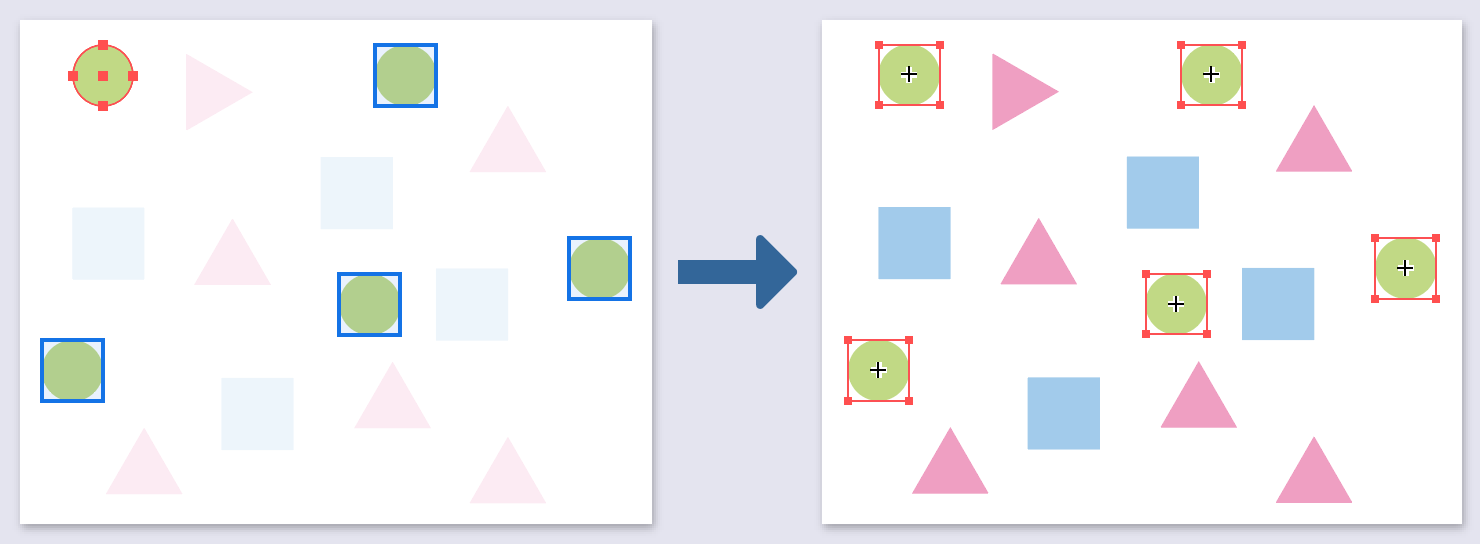
注意
グローバル編集で似た形状のアイテムを選択するとき,回転は無視されるようです。例えば,同じ形なら0度で配置しても90度で配置しても同じアイテムとして扱われます。もしそれが不都合な場合,shiftを押しながらアイテムをタップして選択を外してください。
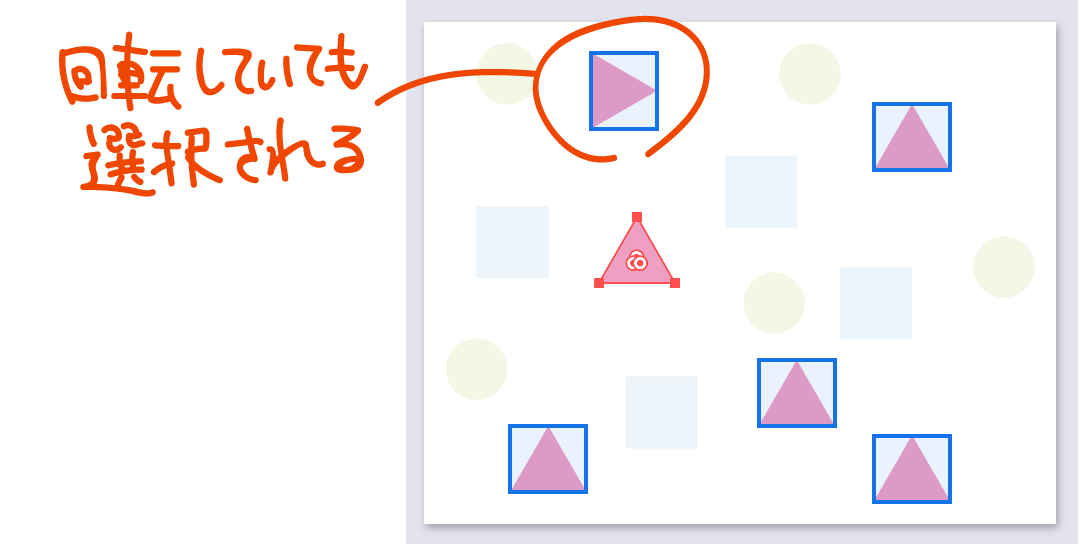
買いたい!
今回のスクリプトはnoteで販売しています。
これでまた少し仕事が速くなりました。今日もさっさと仕事を切り上げて好きなことをしましょう!
このサイトで配布しているスクリプトやその他のファイルを,無断で転載・配布・販売することを禁じます。
それらの使用により生じたあらゆる損害について,私どもは責任を負いません。
スクリプトやファイルのダウンロードを行った時点で,上記の規定に同意したとみなします。
![[archive] minimumArea 3.0.0](https://sttk3.com/wordpress/wp-content/uploads/2024/06/2024_0617_01_wordpress-150x150.png)
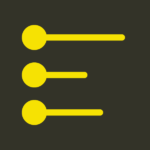
![[archive] minimumArea 2.1.0](https://sttk3.com/wordpress/wp-content/uploads/2024/05/2024_0513_01-150x150.png)